要開啟win10的hdr模式,首先確認顯示器和顯卡支持hdr,接著更新顯卡驅動,然后依次進入“設置→系統→顯示→windows hd color”并啟用hdr,隨后調整sdr內容亮度以匹配hdr效果,部分游戲或應用需單獨開啟hdr。若效果不佳,可嘗試重新啟動電腦、更換hdmi 2.0a或dp線纜、更新驅動、使用默認顏色配置文件等方式排查問題。畫面發灰時可調整對比度、亮度、色彩飽和度,使用windows校準工具或顯示器自帶的hdr模式優化畫面。關閉hdr只需在windows hd color中關閉“使用hdr”選項即可。

開啟win10的HDR模式,可以讓你的顯示器呈現更鮮艷的色彩和更廣的動態范圍,帶來更棒的視覺體驗。簡單來說,就是讓畫面看起來更生動。

首先,確認你的顯示器和顯卡都支持HDR。然后,按照下面的步驟操作。

解決方案
- 檢查硬件支持: 確保你的顯示器和顯卡都支持HDR。可以在顯示器和顯卡的官方網站上查找相關信息。不支持的話,后面的操作就沒意義了。
- 更新顯卡驅動: 確保你的顯卡驅動是最新版本。舊的驅動可能不支持HDR或者存在兼容性問題。去NVIDIA、AMD或者Intel的官網下載最新的驅動程序。
- 開啟Windows HD Color設置:
- 點擊“開始”菜單,選擇“設置”。
- 在設置中,點擊“系統”。
- 在系統設置中,選擇“顯示”。
- 在顯示設置中,找到“Windows HD Color”選項。
- 如果你的顯示器支持HDR,你會看到“使用HDR”的開關。將它打開。
- 調整HDR亮度: 打開HDR后,你可能會覺得畫面太亮或太暗。在“Windows HD Color設置”中,可以調整“SDR內容的亮度”。這個選項可以調整非HDR內容的亮度,使其與HDR內容相匹配。
- 游戲和應用設置: 一些游戲和應用需要單獨開啟HDR。在游戲或應用的設置菜單中,查找HDR相關的選項,并將其開啟。
- 校準顯示器(可選): 為了獲得最佳的HDR效果,你可以使用Windows自帶的顯示器校準工具或者專業的校準設備來校準你的顯示器。
HDR顯示效果不佳怎么辦?常見問題排查
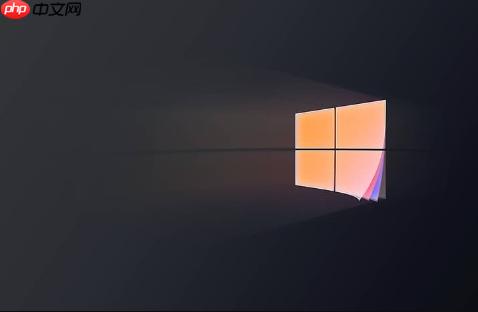
- 顯示器未正確識別: 有時候Windows可能無法正確識別HDR顯示器。嘗試重新啟動電腦,或者重新連接顯示器。
- 線纜問題: 確保你使用的HDMI線纜支持HDR。建議使用HDMI 2.0a或更高版本的線纜。DP線也是一個選擇。
- 游戲或應用不支持HDR: 并非所有游戲和應用都支持HDR。如果某個游戲或應用無法顯示HDR效果,可能是它本身不支持。
- 驅動沖突: 某些舊的或者不兼容的驅動程序可能會導致HDR顯示問題。嘗試卸載舊的驅動程序,然后安裝最新的驅動程序。
- 顏色配置文件問題: 錯誤的顏色配置文件可能會影響HDR的顯示效果。嘗試使用Windows默認的顏色配置文件,或者使用專業的校準工具生成新的顏色配置文件。
HDR開啟后畫面發灰怎么辦?色彩調整技巧
- 調整對比度: HDR開啟后,畫面可能會顯得對比度不足,導致發灰。嘗試調整顯示器的對比度設置,增加畫面的對比度。
- 調整亮度: 調整顯示器的亮度設置,使畫面亮度適中。
- 調整色彩飽和度: 增加色彩飽和度可以使畫面色彩更鮮艷,減少發灰的感覺。
- 使用Windows HD Color校準工具: Windows自帶的HD Color校準工具可以幫助你調整HDR的顯示效果。在“Windows HD Color設置”中,可以找到校準工具。
- 使用顯示器自帶的HDR模式: 一些顯示器提供多種HDR模式,例如游戲模式、電影模式等。嘗試不同的HDR模式,找到最適合你的模式。
- NVIDIA控制面板/AMD Radeon設置: 你也可以在NVIDIA控制面板或者AMD Radeon設置中調整色彩設置,例如數字振動、色調等。
如何關閉Win10的HDR模式?
如果你覺得HDR效果不佳,或者想要關閉HDR模式,可以按照以下步驟操作:
- 點擊“開始”菜單,選擇“設置”。
- 在設置中,點擊“系統”。
- 在系統設置中,選擇“顯示”。
- 在顯示設置中,找到“Windows HD Color”選項。
- 將“使用HDR”的開關關閉。
關閉HDR后,畫面會恢復到SDR模式。
? 版權聲明
文章版權歸作者所有,未經允許請勿轉載。
THE END



















